引言
随着无线网络的普及,笔记本连接路由器上网已成为日常需求。本文将详细指导您如何轻松地在Windows操作系统中连接并设置路由器,让您享受无线网络带来的便捷。
连接路由器
1. 硬件连接
将路由器WAN接口与宽带接口(如光猫或调制解调器)用网线连接。
将笔记本的以太网接口(如有线网卡)与路由器的任意一个LAN口用网线连接。
连接好路由器电源,等待路由器启动。
2. 获取路由器管理IP
在浏览器地址栏中输入路由器管理IP地址(通常为192.168.1.1或192.168.0.1)。
输入路由器管理员用户名和密码(默认为admin)。
设置路由器
1. 设置上网方式
进入路由器设置界面,选择“上网设置”。
根据您的宽带类型选择相应的上网方式(如PPPoE、动态IP等)。
输入您的宽带账号和密码,保存设置。
2. 设置无线网络
进入路由器设置界面,选择“无线设置”。
在“基本设置”中,设置无线网络名称(SSID)和无线网络密钥(密码)。
在“安全设置”中,选择安全类型(如WPA-PSK/WPA2-PSK)。
保存设置。
笔记本连接无线网络
1. 打开无线网络
在Windows任务栏右下角,点击无线网络图标。
选择“打开网络和共享中心”。
2. 连接无线网络
在“网络和共享中心”中,点击左侧的“更改适配器设置”。
右击无线网络适配器,选择“启用”。
在无线网络列表中找到您的路由器SSID,双击连接。
输入无线网络密码,点击“连接”。
总结
通过以上步骤,您就可以轻松地将笔记本连接到无线路由器,享受无线网络带来的便捷。在设置过程中,请注意以下几点:
确保路由器电源连接正常,且路由器与宽带接口连接无误。
在设置路由器时,请仔细阅读说明书,确保正确设置上网方式和无线网络。
连接无线网络时,请确保无线网络密码正确。
祝您使用愉快!